Начало работы >> Настройка соединения
В системе предусмотрена возможность организовать работу приложения в зависимости от сетевой среды клиента.- Для настройки параметров соединения, в том числе параметров авторизации, выполните следующие действия:
- Осуществите запуск окна Параметры соединения одним из следующих способов:
- с помощью кнопки Настройки… информационной панели диалога, появляющейся в случае неудачной авторизации пользователя (см. раздел Авторизация пользователя);
- с помощью команды главного меню: Сервисы→Параметры соединения;
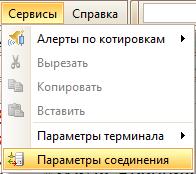
- с помощью команды Параметры кнопки Индикатор соединения
 в главном окне информационного терминала ЭФиР.
в главном окне информационного терминала ЭФиР.

- Для настройки параметров авторизации пользователя в системе перейдите на закладку Авторизация окна Параметры соединения и скорректируйте значения требуемых полей, руководствуясь при этом описанием настроек данного окна.
- Для изменения пароля доступа к продукту нажмите кнопку Сменить пароль. В открывшемся диалоговом окне Сменить пароль «ЭФиР» задайте требуемые значения пароля и нажмите Изменить.
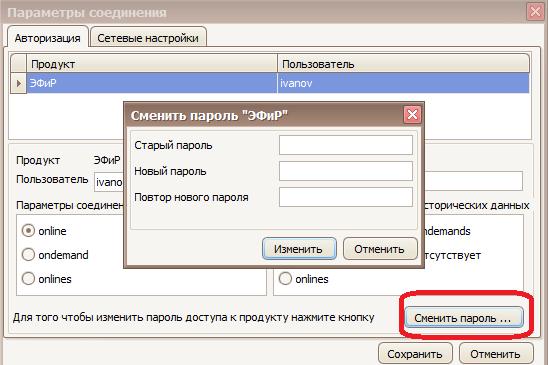
- Для настройки параметров сети перейдите на закладку Сетевые настройки и обратитесь за помощью к системному администратору.
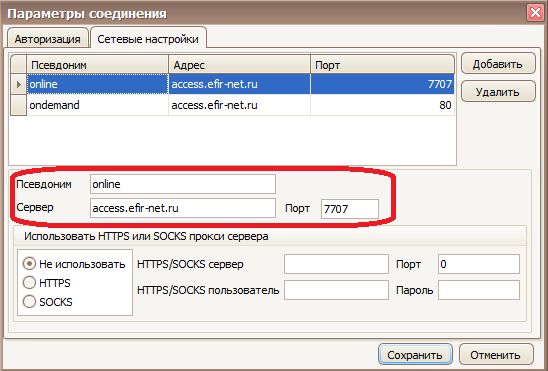
- Для каждого соединения «online» (постоянное TCP-соединение по 7707 порту, получение online-данных) и «ondemand» (стандартное HTTP-соединение по 80 порту, статичная архивная информация) задается пара настроек: сервер и номер порта, куда обращается приложение.
- Если компьютер имеет непосредственный доступ в сеть Интернет, для псевдонима «online» в поле Сервер необходимо указать адрес access.efir-net.ru, а в поле Порт – 7707, как показано на рисунке выше; для «ondemand» – адрес сервера тот же, Порт – 80.
- Если для доступа к сети Интернет используется прокси-сервер, необходимо произвести настройку переадресации соединения из локальной сети в сеть Интернет. Переадресацию необходимо производить для порта 7707 (TCP) на машину access.efir-net.ru на порт 7707. После этого на закладке Сетевые настройки в поле Сервер необходимо указать адрес прокси-сервера в локальной сети.
- Если используется прокси-сервер с поддержкой протокола HTTPS или SOCKS, перейдите в блок Использовать HTTPS или SOCKS прокси сервера и заполните необходимые поля, руководствуясь их описанием.
- Для подтверждения произведенных настроек нажмите кнопку Сохранить